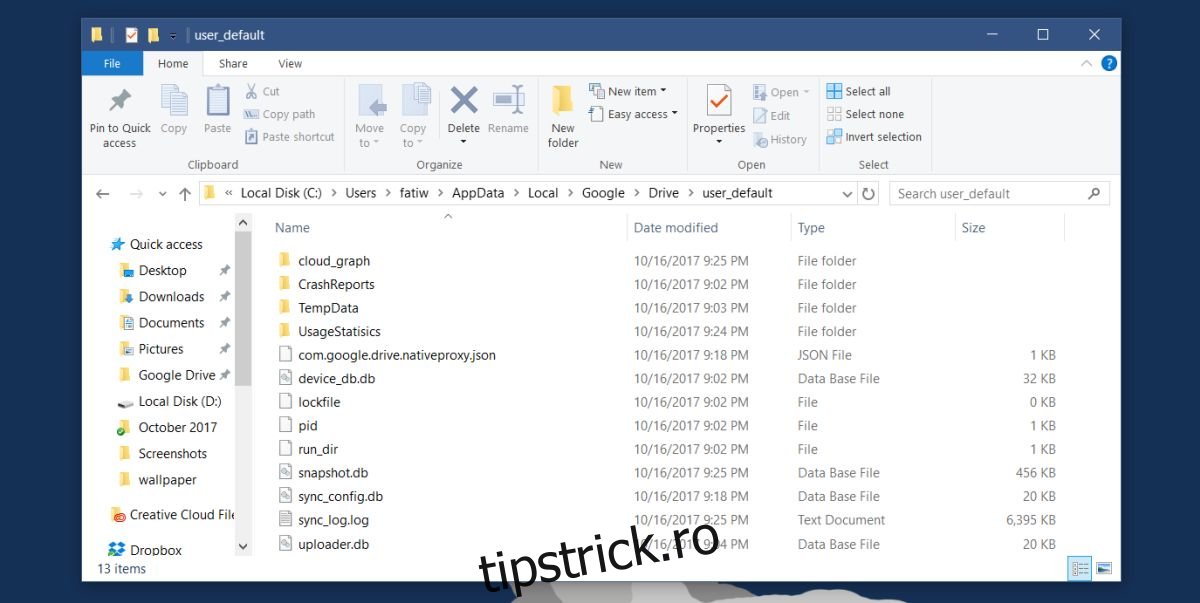Unitățile în cloud și capacitatea de a sincroniza fișiere cu acestea de pe desktop înseamnă că nu trebuie să încărcați manual / să faceți copii de rezervă ale fișierelor importante la sfârșitul zilei. Este aproape întotdeauna fără întreruperi și este una dintre cele mai fiabile modalități de a face backup unui fișier la care lucrați. Acestea fiind spuse, uneori sincronizarea întâmpină probleme. Dacă aveți același fișier deschis pe diferite dispozitive/sisteme, foarte probabil veți crea o copie conflictuală. O copie în conflict este o versiune ușor diferită a unui fișier care este editat și salvat în același timp cu fișierul original. Serviciul de sincronizare pe care îl utilizați nu va decide ce fișier să păstrați. În schimb, va crea o copie conflictuală. Iată cum puteți găsi fișiere aflate în conflict în Google Drive.
Fișiere aflate în conflict în Google Drive
Presupunem că aveți instalată pe desktop aplicația Google Drive, alias Google Backup and Sync. Asigurați-vă că aplicația nu se sincronizează sau nu face backup pentru fișiere. Cel mai bine este să ieși din aplicație.
Deschideți File Explore și mergeți la următoarea locație;
C:UsersYourUserNameAppDataLocalGoogleDriveuser_default
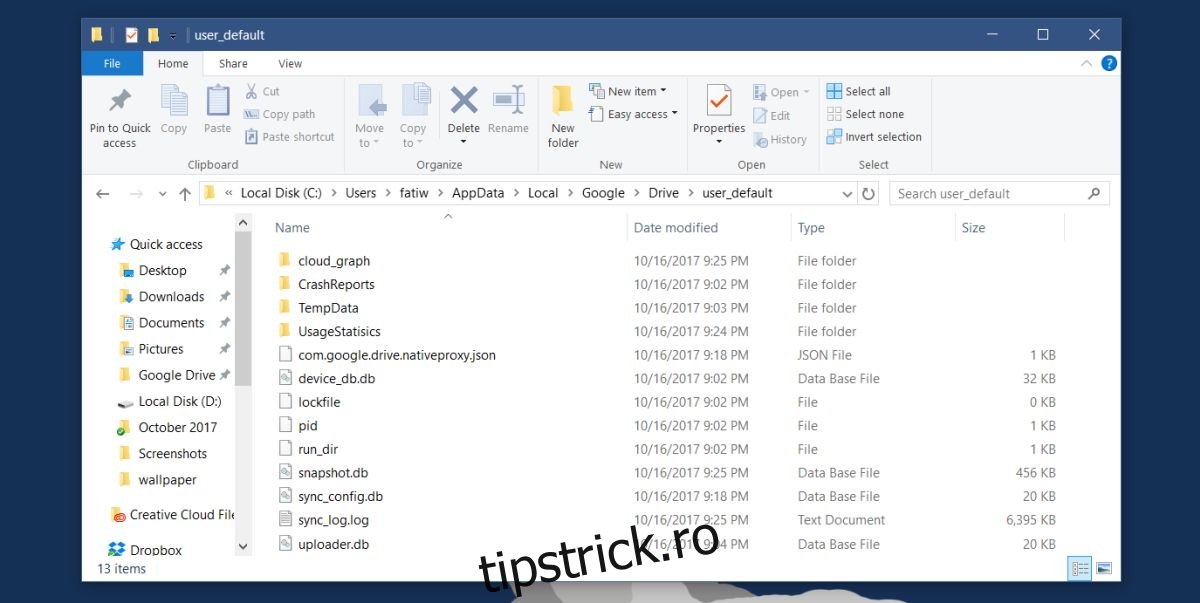
În acest folder, căutați un fișier jurnal numit sync_log.log. Puteți deschide acest fișier cu Notepad, deoarece este în esență un fișier TXT în care scrie Google Drive. Aplicația Notepad are o funcție de căutare simplă pe care o puteți deschide cu comanda rapidă de la tastatură Ctrl+F. Folosiți-l pentru a găsi toate aparițiile cuvântului „Conflict”. De fiecare dată când acest cuvânt apare în fișierul jurnal, este însoțit de un nume de fișier și de locația fișierului. Puteți vedea ce fișier a creat o copie de conflict și puteți trata în consecință.
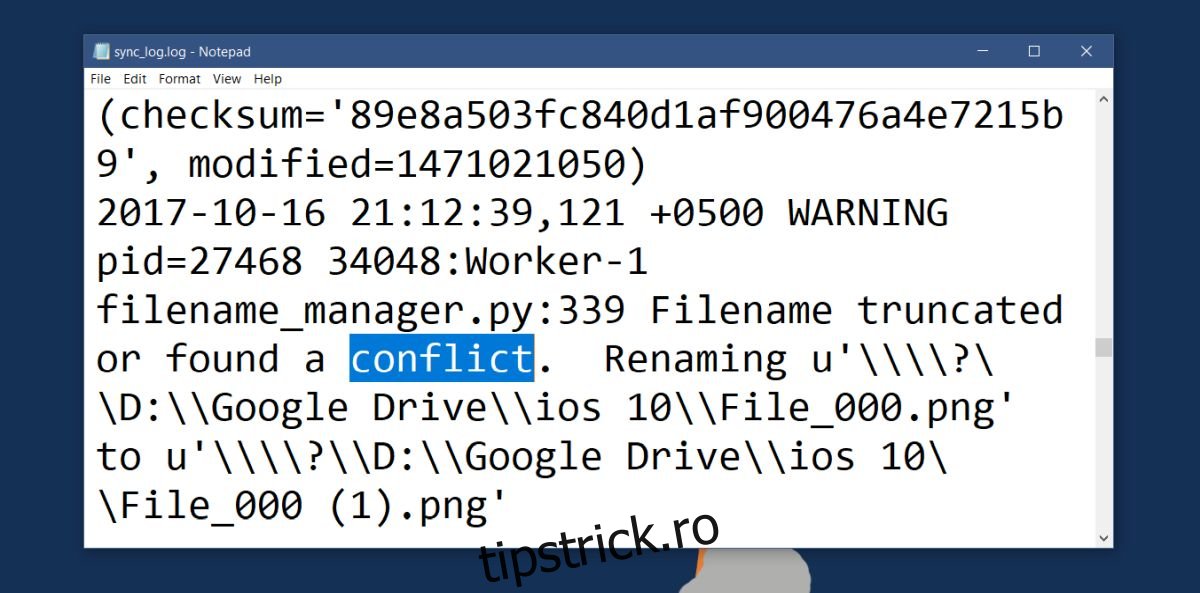
Rezolvarea Conflictelor
Fișierul la care te uiți este doar un fișier jurnal. Nu vă va oferi nicio modalitate de a rezolva conflictele de fișiere. Va trebui să o faci manual. Micul ajutor pe care vi-l va oferi este că vă poate spune când a fost creat conflictul. Cu aceste informații, puteți judeca care fișier este cel mai recent. Totuși, acestea nu sunt toate informațiile pe care ar trebui să le utilizați atunci când decideți ce fișiere să păstrați. Este întotdeauna o idee bună să aruncați o privire la toate versiunile unui fișier înainte de a alege pe care să o ștergeți.
Dacă aveți Google Drive instalat pe mai multe dispozitive și același fișier este sincronizat pe toate acele dispozitive, este posibil să trebuiască să rezolvați conflictul pe fiecare dispozitiv în mod individual. Dacă eliminați un fișier de la, de exemplu, un computer de serviciu, computerul dvs. de acasă ar putea să-l sincronizeze imediat înapoi. Aceasta ar putea crea o altă copie în conflict sau ar putea resincroniza copia în conflict pe care ați eliminat-o.